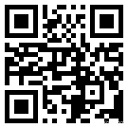Font Awesome 图标
Font Awesome 是一个流行的图标字体库,用于网页设计和开发。
Font Awesome 包含了一系列矢量图标,可以轻松地通过 CSS 进行调用和使用,它可以被定制大小、颜色、阴影等。
Font Awesome 最初是一个由 Dave Gandy 创建的开源项目,目的是提供一套灵活、易用且具有可扩展性的图标集,以替代传统的图像图标。
Font Awesome 更新了很多版本,目前主流是 Font Awesome 6 、Font Awesome 5 以及 Font Awesome 4,所有版本可以参考 :https://fontawesome.com/versions。
本站测试使用了 Font Awesome 4,图标列表: https://fontawesome.com/v4/icons/。
要使用 Font Awesome 图标,请在 HTML 页面的 <head> 部分中添加以下行:
1、国内推荐 CDN:
<link rel="stylesheet" href="https://lf3-cdn-tos.bytecdntp.com/cdn/expire-1-M/font-awesome/4.7.0/css/font-awesome.min.css">
或者:
<link rel="stylesheet" href="https://cdn.staticfile.org/font-awesome/4.7.0/css/font-awesome.css">
2、海外推荐 CDN
<link rel="stylesheet" href="https://cdnjs.cloudflare.com/ajax/libs/font-awesome/4.7.0/css/font-awesome.min.css">
3、直接下载到本地
Download
注意: 不太建议下载来安装,直接在 html 文档头部引用 CDN 文件即可。
注意: 本教程使用的是 4.7.0 版本。
您可以使用前缀 fa 和图标的名称来放置 Font Awesome 图标。
实例
<!DOCTYPE html>
<html>
<head>
<link rel="stylesheet" href="https://cdn.staticfile.org/font-awesome/4.7.0/css/font-awesome.css">
</head>
<body>
<i class="fa fa-car"></i>
<i class="fa fa-car" style="font-size:48px;"></i>
<i class="fa fa-car" style="font-size:60px;color:red;"></i>
</body>
</html>
结果:
尝试一下 »
点击 "尝试一下" 按钮查看在线实例
Font Awesome 设计为与内联元素一起使用。 <i>和 <span> 元素广泛用于图标。
另外注意,如果更改图标容器的字体大小或颜色,图标会更改。
大图标
fa-lg (增加33%),fa-2x,fa-3x, fa-4x,或 fa-5x 类用于增加相对于其容器的图标大小。
实例
<!DOCTYPE html>
<html>
<head>
<link rel="stylesheet" href="https://cdn.staticfile.org/font-awesome/4.7.0/css/font-awesome.css">
</head>
<body>
<i class="fa fa-car fa-lg"></i>
<i class="fa fa-car fa-2x"></i>
<i class="fa fa-car fa-3x"></i>
<i class="fa fa-car fa-4x"></i>
<i class="fa fa-car fa-5x"></i>
</body>
</html>
结果:
尝试一下 »
提示: 如果你的图标在顶部和底部被切断,请增加行高。
列表图标
fa-ul 和 fa-li 类用于替换无序列表中的默认前缀。
实例
<ul class="fa-ul">
<li><i class="fa-li fa fa-check-square"></i>List icons</li>
<li><i class="fa-li fa fa-spinner fa-spin"></i>List icons</li>
<li><i class="fa-li fa fa-square"></i>List icons</li>
</ul>
结果:
- List icons
- List icons
- List icons
尝试一下 »
边界和被拉的图标
fa-border,fa-pull-right 或 fa-pull-left 类用于拉式引用或文章图标。
实例
<i class="fa fa-quote-left fa-3x fa-pull-left fa-border"></i>
云搜索MX教程 -- 学的不仅是技术,更是梦想!!!<br>
云搜索MX教程 -- 学的不仅是技术,更是梦想!!!<br>
云搜索MX教程 -- 学的不仅是技术,更是梦想!!!<br>
云搜索MX教程 -- 学的不仅是技术,更是梦想!!!
结果:
云搜索MX教程 -- 学的不仅是技术,更是梦想!!!
云搜索MX教程 -- 学的不仅是技术,更是梦想!!!
云搜索MX教程 -- 学的不仅是技术,更是梦想!!!
云搜索MX教程 -- 学的不仅是技术,更是梦想!!!
尝试一下 »
动态图标
fa-spin 类可以让图标旋转, fa-pulse 类可以使图标以 8 步为周期进行旋转。
实例
<i class="fa fa-spinner fa-spin"></i>
<i class="fa fa-circle-o-notch fa-spin"></i>
<i class="fa fa-refresh fa-spin"></i>
<i class="fa fa-cog fa-spin"></i>
<i class="fa fa-spinner fa-pulse"></i>
结果:
尝试一下 »
注意: IE8 和 IE9 不支持 CSS3 动画。
旋转和翻转的图标
fa-rotate-* 和 fa-flip-* 类用于旋转和翻转图标。
实例
<i class="fa fa-shield"></i>
<i class="fa fa-shield fa-rotate-90"></i>
<i class="fa fa-shield fa-rotate-180"></i>
<i class="fa fa-shield fa-rotate-270"></i>
<i class="fa fa-shield fa-flip-horizontal"></i>
<i class="fa fa-shield fa-flip-vertical"></i>
结果:
尝试一下 »
堆叠的图标
要堆叠多个图标,请使用父级上的 fa-stack 类,fa-stack-1x 类用于常规大小的图标,fa-stack-2x 用于较大的图标。
fa-inverse 类可以用作替代图标颜色。您还可以向父级添加更大的图标类,以进一步控制尺寸。
实例
<span class="fa-stack fa-lg">
<i class="fa fa-circle-thin fa-stack-2x"></i>
<i class="fa fa-twitter fa-stack-1x"></i>
</span>
fa-twitter on fa-circle-thin<br>
<span class="fa-stack fa-lg">
<i class="fa fa-circle fa-stack-2x"></i>
<i class="fa fa-twitter fa-stack-1x fa-inverse"></i>
</span>
fa-twitter (inverse) on fa-circle<br>
<span class="fa-stack fa-lg">
<i class="fa fa-camera fa-stack-1x"></i>
<i class="fa fa-ban fa-stack-2x text-danger" style="color:red;"></i>
</span>
fa-ban on fa-camera
结果:
fa-twitter on fa-circle-thin
fa-twitter (inverse) on fa-circle
fa-ban on fa-camera
尝试一下 »
固定宽度图标
fa-fw 类用于设置固定宽度的图标。 当不同的图标宽度偏离对齐时,此类非常有用。 特别适用于Bootstrap的导航列表和列表组。
实例
<div class="list-group">
<a href="#" class="list-group-item"><i class="fa fa-home fa-fw"></i> Home</a>
<a href="#" class="list-group-item"><i class="fa fa-book fa-fw"></i> Library</a>
<a href="#" class="list-group-item"><i class="fa fa-pencil fa-fw"></i> Applications</a>
<a href="#" class="list-group-item"><i class="fa fa-cog fa-fw"></i> Settings</a>
</div>
尝试一下 »